
- •Федеральное государственное бюджетное образовательное учреждение
- •Оглавление
- •§ 2. Объекты, методы, свойства
- •2.1. Объекты (Objects)
- •2.2. Классы объектов (Classes Objects)
- •2.3. Свойства объекты (Properties)
- •2.4. Методы объекты (Methods)
- •Объект.Метод (арг1, арг2) § 3 Объекты: Application, Range, Selection, Cells, их методы и свойства
- •3.1. Объект Application (приложение)
- •3.1.1. Свойства объекта Application
- •3.1.2. Методы объекта Application
- •3.2. Объект Range
- •3.2.1. Свойства объекта Range
- •Объект. Cells ( номер_строки, номер_столбца).
- •3.2.2. Методы Объекта Range
- •3.3. Объект Selection
- •3.3.1. Свойства Объекта Selection
- •3.3.2. Методы Объекта Selection
- •§ 4 Семейство UserForms, их методы и свойства
- •4.1. Свойства пользовательской формы
- •4.2. Методы пользовательской формы
- •§ 5 Элементы управления
- •5.1. Свойства элементов управления
- •5.2. Label – метка (надпись, статический текст)
- •5.3. TextBox – поле ввода (окно редактирования)
- •5.4. CommandButton – командная кнопка
- •5.5. OptionButton – кнопка-переключатель
- •5.6. ListBox – список
- •5.7. CheckBox – флажок (кнопка выбора)
- •5.8. ScrollBar – полоса прокрутки
- •5.9. Frame – рамка (группы)
- •§ 6 Создание пользовательских форм
- •Лабораторный практикум № 1. Заполнение ListBox.
- •1. Заполнение объектов ListBox, расположенных на одном объекте UserForm.
- •Программа Заполнение объектов ListBox, расположенных на одном объекте UserForm.
- •2. Заполнение объектов ListBox, расположенных на разных объектах UserForm.
- •2.1 Заполнение списка поэлементно, если список состоит из одной колонки
- •2.2 Заполнение списка массивом, если список состоит из одной колонки
- •2.3 Заполнение списка из диапазона, в который предварительно введены элементы списка
- •2.4 Заполнение списка поэлементно, если список состоит из нескольких колонок
- •2.5 Заполнение списка массивом, если список состоит из нескольких колонок
- •3. Заполнение объектов ListBox, расположенных на листе Excel
- •Программа Заполнение объектов ListBox, расположенных на листе Excel
- •Лекция 2. Виды алгоритмов. Операторы цикла
- •§ 1. Алгоритмы последовательные, разветвляющиеся и циклические с заданным числом итераций и с неизвестным числом итераций
- •1.1. Алгоритмы линейной структуры
- •1.2. Алгоритмы разветвляющейся структуры
- •If [условие] Then
- •1.3. Алгоритмы циклической структуры
- •§ 2. Операторы цикла в Excel и vba
- •2.1. Операторы цикла vba
- •Операторы
- •Операторы
- •Do While [условие] операторы
- •Операторы
- •2.3. Выход из структур управления
- •2.4. Оператор цикла с предусловием While…Do
- •While Условие Do Оператор.
- •2.5. Оператор цикла с постусловием Repeat…Until
- •2.3 Оператор цикла с параметром for
- •2.4 Оператор цикла с параметром With
- •Лабораторный практикум № 2. Табулирование функции
- •Программа табулирование разветвляющейся функции вVва
- •Функции, разветвляющейся больше, чем один раз
- •Программа табулирования двух функций вVва
- •2. Табулирование функции
- •2.1 Программа табулирования функции в vва
- •4. Табулирование функций в объектах ListBox
- •2.2 Программа Табулирование функций в объекте ListBox
- •Лекция 3. Файлы
- •Чтение из файла.
- •Чтение из файла
- •Лабораторный практикум № 3.
- •Часть 1
- •Часть 2
- •Часть 3
- •Лекция 4. Массивы
- •Лабораторный практикум № 4
- •Лекция 5. Графика
- •Ксения Владимировна Григорьева Информатика Введение в объектно-ориентированное программирование
2. Табулирование функции
Значение первой ячейки таблицы в принципе может быть любым, но, как правило, оно выбирается в соответствии с вариантом задания.
Главное – оно задается КОНСТАНТОЙ!
В рассматриваемом примере, рис. 1.1, такой ячейкой является А6, а значение константы – (минус) 2.
Адрес и значение ячейки, в которой хранится величина шага изменения аргумента табулируемой функции также, в принципе, произвольны, но значение обязательно – КОНСТАНТА.
В рассматриваемом примере такой ячейкой является B4, а значение константы 0,25. (Если константа задается дробью, то она должна “прижаться” к правой стенке ячейки иначе она воспринимается как символьная константа, а не как цифровая. Достигается это заменой неправильно выбранного знака-разделителя дробной части от целой – точки на запятую).
Обязательным является получение графика в виде, представленном на рис. 1.1, когда кривая графика начинается от оси Y, а маркеры кривой графика (если щелкнуть по кривой) совпадают с рисками и подписями оси X, сравните с графиком рис. 1.2.
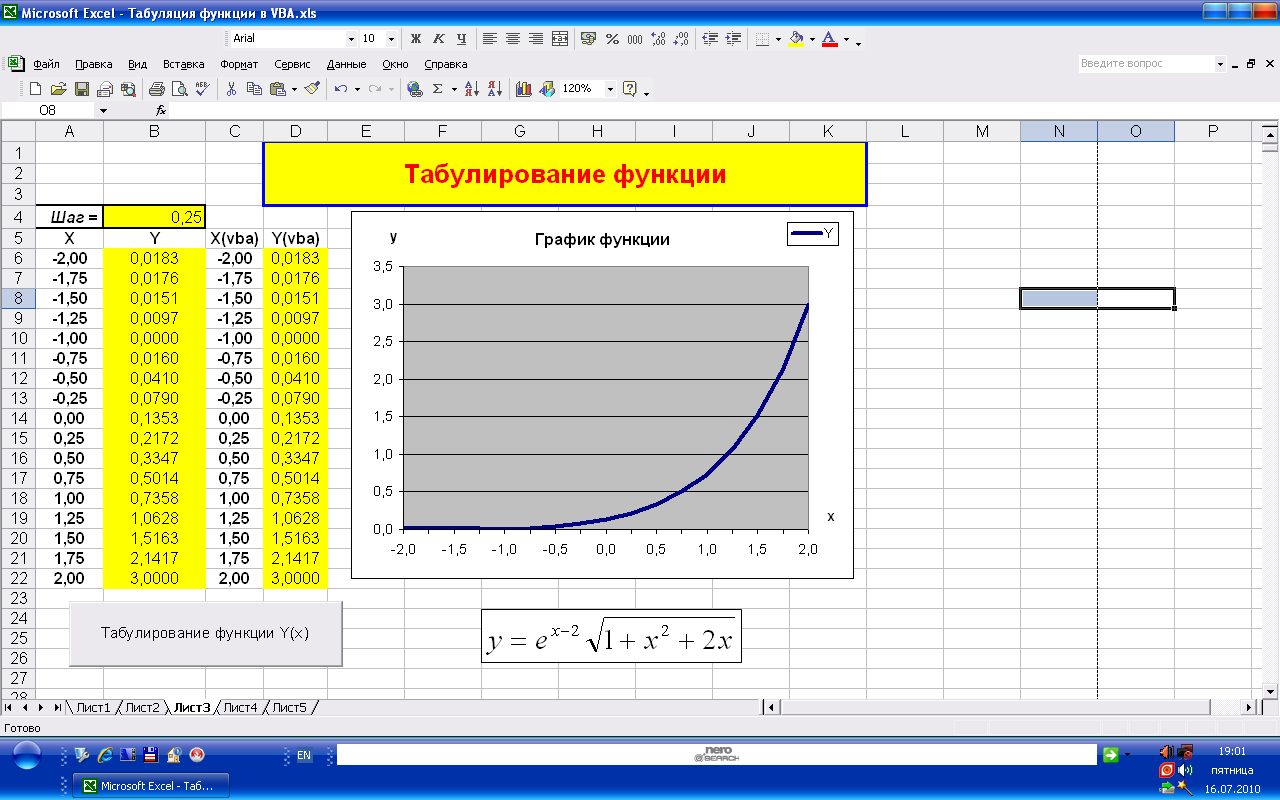
Рис. 1.1

Рис. 1.2
Чтобы от графика рис. 1.2 перейти к графику рис. 1.1 необходимо в Excel: дважды щелкнуть по оси X, в появившемся окне “Формат оси” рис. 1.3 убрать флажок в разделе “пересечение с осью Y (значений) между категориями” и нажать OK.

Рис. 1.3
2.1 Программа табулирования функции в vва
Private Sub CommandButton1_Click()
Dim i As Integer
Dim j As Integer
Dim x As Single
Dim xn As Single
Dim xk As Single
Dim dx As Single
Dim y As Single
xn = InputBox("Xn = ", "Ввод начального значения x", -2, 8000, 2000)
xk = InputBox("Xk = ", "Ввод конечного значения x", 2, 8000, 1000)
dx = InputBox("dX = ", "Ввод значения шага x", 0.25, 8000, 2000)
i = InputBox("i = ", "Ввод значения начала таблицы, строка i", 5, 8000, 1000)
j = InputBox("j = ", "Ввод значения начала таблицы, столбец j", 3, 8000, 2000)
x = xn: Cells(i, j) = "X(vba)": Cells(i, j + 1) = "Y(vba)"
10 y = Exp(x - 2) * (1 + x ^ 2 + 2 * x) ^ 0.5
Cells(i + 1, j) = x
Cells(i + 1, j + 1) = y
x = x + dx
i = i + 1
If x > xk Then GoTo 20 Else GoTo 10
20 End Sub
Private Sub CommandButton2_Click()
Dim i As Integer
Dim il As Integer
Dim j As Inteder
Dim j As Integer
Dim y As Double
Dim x As Double
Dim x0 As Double
Dim xk As Double
Dim dx As Double
X0=InputBox(“x0=”,”Введите начальное значение диапазона x”, -2)
Xk=InputBox(“xk=”,”Введите конечное значение диапазона x”,2)
Dx=InputBox(“dx=”,”Введите шаг изменения переменной x”,0.5)
I=InputBox(“i=”,”Введите начало таблицы, строку”,1)
J=InputBox(“j=”,”Введите начало таблицы, столбец”,1)
Cells(i,j)=”X”
I1=i
Cells(I,j+1)=”Y”
I=i+1
X=x0
Do While x <=xk
Y=ff(x)
Cells(I,j)=Format(x,”0.0#”)
Cells (I,j+1)=Format(y,”#0.0##”)
X=x+dx:i=i+1
Loop
Range(Cells(i1,j),Cells(i-1,j+1)).Select
Selection.Font.Size=16
With Selection
.Font.Bold=True
.Interior.Pattern=x1Solid
‘VerticalAligment=xlBotton
‘.WrapText=False
‘.Orientation=0
‘.AddIndent=False
‘ShrinkToFit=False
‘.MergeCells=False
End With
End Sub
Некоторые комментарии к программе:
– Объявление простых переменных, строго говоря, в VBA не требуется, но бывают случаи, когда именно из-за этого программа работает не правильно или не работает вообще;
– В операторе InputBox используются пять параметров, первые два – символьные константы, их использование объясняется при появлении окна InputBox, третий параметр – предлагаемое значение, которое можно изменить, четвертый и пятый параметры – координаты левого верхнего угла окна InputBox на экране;
– Конечно, можно написать более совершенную программу, исключающую применение условного оператора и тем более операторов перехода, применив один из операторов цикла, но предполагается, что на данном этапе студенты еще не знакомы с разновидностями операторов цикла и поэтому главным критерием качества программного продукта является решение поставленной задачи;
